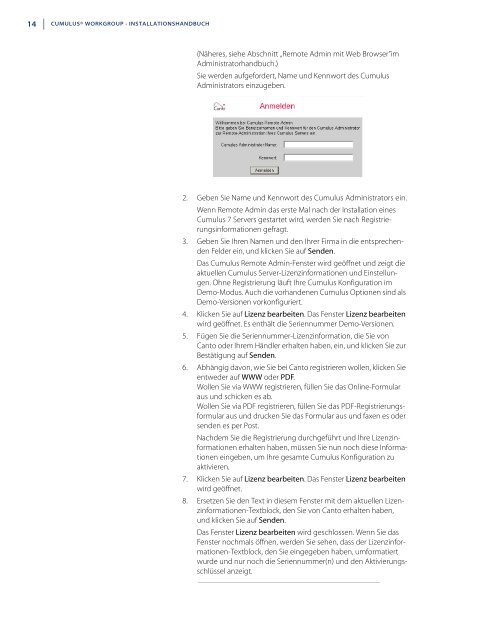14 CUMULUS® WORKGROUP - INSTALLATIONSHANDBUCH(Näheres, siehe Abschnitt „Remote Admin mit Web Browser”imAdministratorhandbuch.)Sie werden aufgefordert, Name und Kennwort des <strong>Cumulus</strong>Administrators einzugeben.2. Geben Sie Name und Kennwort des <strong>Cumulus</strong> Administrators ein.Wenn Remote Admin das erste Mal nach der Installation eines<strong>Cumulus</strong> 7 Servers gestartet wird, werden Sie nach Registrierungsinformationengefragt.3. Geben Sie Ihren Namen und den Ihrer Firma in die entsprechendenFelder ein, und klicken Sie auf Senden.Das <strong>Cumulus</strong> Remote Admin-Fenster wird geöffnet und zeigt dieaktuellen <strong>Cumulus</strong> Server-Lizenzinformationen und Einstellungen.Ohne Registrierung läuft Ihre <strong>Cumulus</strong> Konfiguration imDemo-Modus. Auch die vorhandenen <strong>Cumulus</strong> Optionen sind alsDemo-Versionen vorkonfiguriert.4. Klicken Sie auf Lizenz bearbeiten. Das Fenster Lizenz bearbeitenwird geöffnet. Es enthält die Seriennummer Demo-Versionen.5. Fügen Sie die Seriennummer-Lizenzinformation, die Sie von<strong>Canto</strong> oder Ihrem Händler erhalten haben, ein, und klicken Sie zurBestätigung auf Senden.6. Abhängig davon, wie Sie bei <strong>Canto</strong> registrieren wollen, klicken Sieentweder auf WWW oder PDF.Wollen Sie via WWW registrieren, füllen Sie das Online-Formularaus und schicken es ab.Wollen Sie via PDF registrieren, füllen Sie das PDF-Registrierungsformularaus und drucken Sie das Formular aus und faxen es odersenden es per Post.Nachdem Sie die Registrierung durchgeführt und Ihre Lizenzinformationenerhalten haben, müssen Sie nun noch diese Informationeneingeben, um Ihre gesamte <strong>Cumulus</strong> Konfiguration zuaktivieren.7. Klicken Sie auf Lizenz bearbeiten. Das Fenster Lizenz bearbeitenwird geöffnet.8. Ersetzen Sie den Text in diesem Fenster mit dem aktuellen Lizenzinformationen-Textblock,den Sie von <strong>Canto</strong> erhalten haben,und klicken Sie auf Senden.Das Fenster Lizenz bearbeiten wird geschlossen. Wenn Sie dasFenster nochmals öffnen, werden Sie sehen, dass der Lizenzinformationen-Textblock,den Sie eingegeben haben, umformatiertwurde und nur noch die Seriennummer(n) und den Aktivierungsschlüsselanzeigt.
CUMULUS REGISTRIEREN 15Sollten Sie gemeinsam mit Ihrer <strong>Cumulus</strong> Edition auch <strong>Cumulus</strong> Optionen(Add-on-Produkte) registriert haben, werden diese unter Optionenaufgelistet. Auch der geänderte Status Ihrer <strong>Cumulus</strong> Edition wird unterStatus angezeigt. Um die Optionen allen <strong>Cumulus</strong> Client zur Verfügungzu stellen, stoppen und starten Sie Ihren <strong>Cumulus</strong> Server, bevor sich <strong>Cumulus</strong>Client verbindenDie Lizenzinformationen, die Sie von <strong>Canto</strong> erhalten, gelten für Ihre gesamte<strong>Cumulus</strong> Konfiguration. Sie ermöglicht, dass die Komponenten,die Sie registriert haben, miteinander arbeiten können. Jedes Mal, wennSie eine neue Komponente gekauft und registriert haben, erhalten Sieneue Lizenzinformationen, die für Ihre bisherige Konfiguration und dieneuen Komponenten gelten.<strong>Cumulus</strong> Optionen hinzuzufügenUm neue <strong>Cumulus</strong> Optionen hinzuzufügen, öffnen Sie das Fenster Lizenzbearbeiten und fügen die Seriennummer-Lizenzinformation hinzu, dieSie von <strong>Canto</strong> oder Ihrem Händler erhalten haben. Dann registrieren Siebei <strong>Canto</strong> und ersetzen den Text im Fenster Lizenz bearbeiten mit demaktuellen Lizenzinformationen-Textblock, den Sie von <strong>Canto</strong> erhalten haben.Abschließend klicken Sie auf Senden.WARNUNG>>> Sobald Sie die Seriennummer-Lizenzinformation derneuen <strong>Cumulus</strong> Option hinzugefügt haben, wird der Status Ihrer gesamtenKonfiguration auf Demo-Version umgesetzt. Sie verbleibt in diesemStatus bis Sie den aktuellen Lizenzinformationen-Textblock für Ihre neueKonfiguration eingegeben haben. Dies sind die Lizenzinformationen, dieSie per E-Mail von <strong>Canto</strong> erhalten, nachdem Sie Ihre neue Option registrierthaben. Achten Sie darauf, den gesamten Textblock einzufügen. Demo-ModusWenn der Lizenztext noch nicht in das Fenster Lizenz bearbeiten eingefügtist, und <strong>Cumulus</strong> daher im Demo-Modus ist, ist Ihre Version auf fünfClients und zwei Kataloge mit jeweils 50 Datensätzen beschränkt – so lange,bis die Lizenzinformationen für die neue Konfiguration eingegebenwurden. Anschließend wird Ihre Konfiguration auf ihren normalen Statuszurückgesetzt, das heißt ohne Einschränkungen. Es ist also sehr wichtig zuüberlegen, wann ein guter Zeitpunkt für das Hinzufügen einer neuen Optionist, damit keine Arbeitsabläufe unterbrochen werden. Wir empfehlen,Optionen dann hinzuzufügen, wenn keine Clients verbunden sind.<strong>Cumulus</strong> Server stoppen und startenNach erfolgter Update-Installation und Registrierung Ihrer neuen <strong>Cumulus</strong>Installation, müssen Sie den <strong>Cumulus</strong> Server stoppen und erneut starten,damit alle Kataloge verfügbar sind.